Embora hoje as baterias sejam otimizadas para atender às nossas necessidades, ainda acontece que elas não são suficientes para a carga de energia consumida em um dia. E nada é mais desagradável do que ficar sem bateria! Portanto, fique tranquilo, pois salvar sua bateria Lenovo A6 Note , há dicas disponíveis para todos conforme descobriremos neste guia. Primeiro, descubra dicas que permitem melhorar a vida útil da bateria do seu Lenovo A6 Note . Depois disso descubra como economizar a bateria do seu Lenovo A6 Note usando um aplicativo .
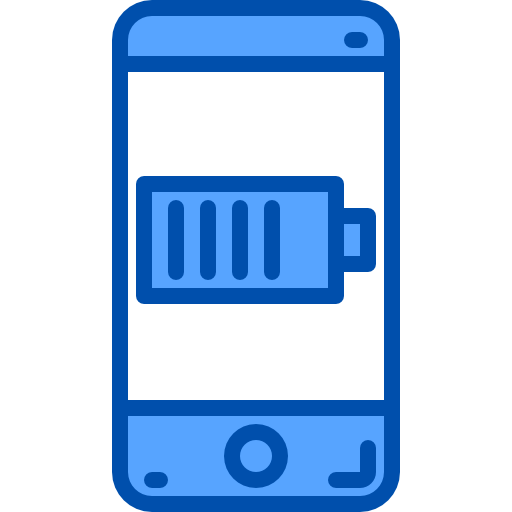
Técnicas para economizar bateria em seu Lenovo A6 Note
Ative o modo de economia de energia
Quer economizar minutos preciosos da bateria do seu celular? Como o nome sugere, a função de economia de energia do seu Lenovo A6 Note será o remédio mais útil para lhe dar a possibilidade de aguentar um pouco mais no tempo. Este recurso permite que você otimize seu telefone celular para consumir o mínimo de energia possível. Na maioria das situações, a experiência do usuário não é afetada de forma alguma. Para ativar o modo de economia de energia e melhorar a vida útil da bateria do seu Lenovo A6 Nota:
- Vamos para " parametros »Do seu celular
- Vá para o menu » Bateria »
- E então na opção " Economizador de bateria »
- Clique em " Ative agora " .
Observe que você também tem a opção de defina este modo para que seja ativado por si mesmo quando uma porcentagem da bateria permanecer . Para fazer:
- Assim que os fãs tiverem a opção " Economizador de bateria »
- Selecione a opção " Ativar automaticamente »
- Agora você pode escolher a porcentagem da bateria abaixo da qual você deseja que a opção de economia de energia seja ativada automaticamente.
Reduza o brilho da tela do seu Lenovo A6 Note
Nem sempre pensamos nisso, porém o brilho gerado pelas telas de nossos telefones também consome muita bateria. Para economizar bateria do seu Lenovo A6 Note, é possível configurar o brilho da tela para que se adapte automaticamente aos critérios de iluminação que você encontra durante o dia. Para fazer isso:
- Ir para " Definições »
- Acesse o menu » Visualizando »
- Vamos para " Adaptação de brilho E ative o botão.
Se você achar que o brilho está muito forte, você também pode ajustar manualmente para economizar ainda mais bateria do seu Lenovo A6 Note. Para fazer isso:
- Deslize para baixo para acessar o painel de notificações.
- A barra de brilho da tela será exibida.
- Reduza o brilho conforme desejado.
Limitar aplicativos em execução em segundo plano
Você usa um grande número de aplicativos? Os últimos são geralmente os primeiros responsáveis por uma perda de autonomia da bateria em um Lenovo A6 Note, uma vez que requerem uma grande quantidade de energia para funcionar. Para limitar isso, em primeiro lugar, lembre-se de fechar regularmente os aplicativos que você usou . O procedimento neste contexto é muito clássico:
- Abra o seu gerenciador de tarefas
- Pressione em " effacer tout "
Para economizar bateria em seu Lenovo A6 Note, você também precisará limitar as tarefas do fundo aplicações que consomem muita energia. Na verdade, eles não param em "segundo plano": eles atualizam, sincronizam o conteúdo e coletam dados mesmo se você não os estiver usando. Para as versões mais recentes do Android do Lenovo A6 Note, você pode evitar que os aplicativos consumam bateria colocando um aplicativo em espera . Aqui está o procedimento:
- Vejo você em " Definições "
- Toque no menu " Manutenção "
- Depois, na opção " Bateria »
- A distribuição do consumo de energia por aplicação é exibida. Selecione os aplicativos mais exigentes.
- Ative a opção " Coloque o aplicativo em espera » se você puder.
Se você não tiver acesso a esta função, você pode melhorar ainda mais a vida útil da bateria do seu Lenovo A6 Note forçando um aplicativo a parar . Para isso:
- Após acessar a opção " Bateria »
- Pressione em " Usando a bateria »
- Selecione os aplicativos que usam mais bateria no seu Lenovo A6 Note e pressione » forçar parada "
Desligue o Wi-Fi, Bluetooth e geolocalização do seu Lenovo A6 Note
Finalmente, para melhorar a vida útil da bateria do seu Lenovo A6 Note não se esqueça de desligar o Wi-Fi, Bluetooth ou geolocalização assim que você não precisar dessas opções.
Também preste atenção a permissões de aplicativos que coletam seus dados e usam o serviço de localização mesmo quando você não o está usando. Para fazer isso:
- Vejo você no » Definições "
- Depois, no menu » Aplicações »
- Inspecione suas permissões e desativar parâmetros que não parecem essenciais para você.
Economize a bateria do seu Lenovo A6 Note usando um aplicativo
Existem muitos aplicativos que visam economizar a bateria do Lenovo A6 Note. Para facilitar seu trabalho, aqui está um dos aplicativos mais poderosos do mercado: o aplicativo Savee . Existe uma versão gratuita e uma versão paga. Em ambas as situações, permitirá de dobre a vida da bateria sem sacrificar o desempenho do seu telefone móvel. Usando o seu 4 modos de uso , você pode escolher a economia de bateria mais adequada para você. O modo " personalizar »Adapta-se às suas necessidades, permitindo que você escolha os parâmetros entre todos os acessíveis pelo aplicativo. Também sugerimos que você cuide do seu Lenovo A6 Note para aumentar a vida útil da bateria.
Estas são as principais características do o aplicativo Savee para salvar sua bateria Lenovo A6 Note :
- Defina o modo de espera automático quando o celular estiver no bolso ou em horários definidos.
- Liberte a memória dos aplicativos: aceleração do celular, menor consumo.
- Adapta automática ou manualmente a potência necessária do telefone móvel.
- Desliga automaticamente as vibrações.
- Desativar Wi-Fi durante uma chamada
- Exibe o tempo de recarga necessário da bateria.
Todas essas operações Melhorar e aumentar a vida útil da bateria de um Lenovo A6 Note sem mudar seus hábitos de uso diário.
Se você está procurando por tantos tutoriais quanto possível para se tornar o rei do Lenovo A6 Note, nós o convidamos a navegar pelos outros tutoriais na categoria: Nota do Lenovo A6.
